win11关闭自启动项 Windows11关闭开机自启动项步骤
更新时间:2025-01-19 16:47:37作者:yang
在使用Windows11操作系统时,有时候我们可能会因为一些不必要的自启动项而感到困扰,关闭开机自启动项可以有效提升电脑的启动速度和系统性能。下面就来介绍一下如何在Windows11中关闭自启动项的步骤。
点击桌面开始菜单中的设置选项。
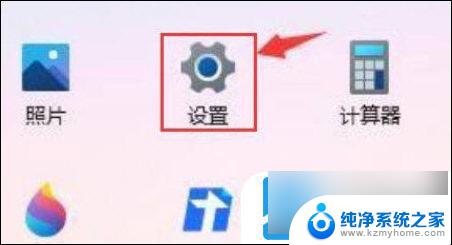
在左侧的功能中找到应用选项,点击进入。
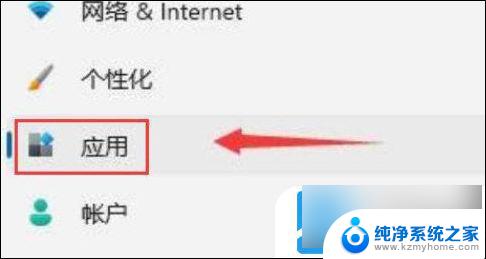
鼠标点击该栏目下的启动设置。
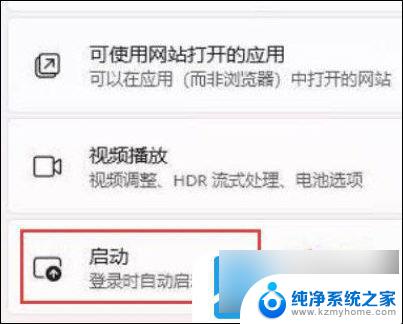
将排序依据选项更改为状态后,根据自身需求关闭下方程序的开机启动项即可。
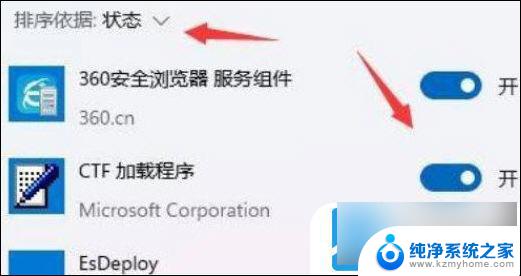
以上就是win11关闭自启动项的全部内容,有需要的用户就可以根据小编的步骤进行操作了,希望能够对大家有所帮助。
win11关闭自启动项 Windows11关闭开机自启动项步骤相关教程
- 如何关闭win11开机自动启动 Win11开机自启软件如何取消
- 关闭win11自动更新可以关闭吗 win11自动更新关闭步骤
- win11怎么打开开机启动项 Win11开机自启动项设置方法
- 怎么设置win11电脑的开机自启动项 Win11开机启动项设置教程
- win11系统开机启动项设置 win11开机启动项设置步骤
- win11关机后自动重启怎么办 windows11关机后自动重启怎么解决
- 关闭最新win11系统的自动更新 win11关闭自动更新的步骤
- win11启动密码怎么关闭 Windows11怎么关闭开机密码
- win11开机自启动软件怎么关闭 Win11开机自动启动软件设置取消方法
- onenote开机自启动怎么关win11 onenote开机自启动怎么办
- win11删除任务栏显示隐藏图标 win11任务栏隐藏的图标怎么删除
- 鼠标指针怎么换win11 怎么自定义鼠标箭头图案
- win11怎么设置常亮 Win11如何关闭屏幕常亮自动休眠
- 0x00000709一键修复win11 Win11 22h2共享打印机错误0x00000709解决方法
- win11管理已连接网络 Win11如何查看已有网络连接
- win11有杀毒软件嘛 win11装杀毒软件有必要吗
win11系统教程推荐
- 1 win11管理已连接网络 Win11如何查看已有网络连接
- 2 取消windows11更新 禁止Win10更新到Win11的方法
- 3 windows11截屏都哪去了 win11截图保存位置
- 4 win11开始放左边 win11任务栏开始键左边设置教程
- 5 windows11系统硬盘 windows11系统新装硬盘格式化步骤
- 6 win11电脑edge浏览器都打不开 win11edge浏览器打不开错误解决方法
- 7 win11怎么设置账户头像 Win11账户头像怎么调整
- 8 win11总是弹出广告 Windows11 广告弹窗关闭教程
- 9 win11下面图标怎么不合并 win11任务栏图标不合并显示设置步骤
- 10 windows11开始怎么移到左边 Win11如何调整开始菜单位置